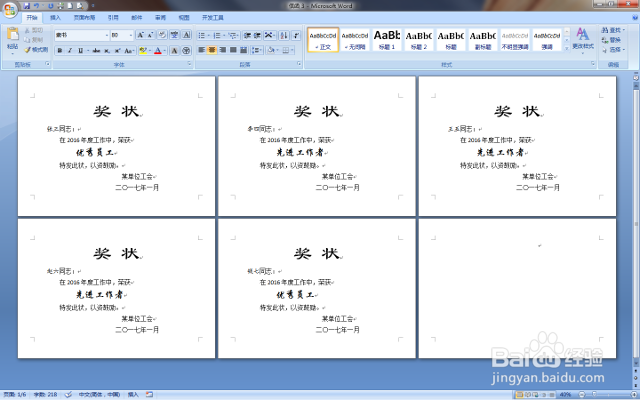用 Excel 的邮件合并功能批量打印奖状
1、首先,在 Excel 中准备好一份获奖名单。在如图的名单中,包含“姓名”、“奖项”两列。

2、然后,在 Word 中设计一张空白奖状。在如图的空白奖状中,“同志”字样前面,訇咀喃谆将放置第 1 步骤列表中的“姓名”字段;中间的空行将放置“奖项”字段;这两个位置的字体设置为不同于其他文字的字体。

3、在 Word 中,依次点击“邮件”选项卡——“开始邮件合并”组——“选择收件人”按钮,在下拉列表中点击“使用现有列表”菜单项。
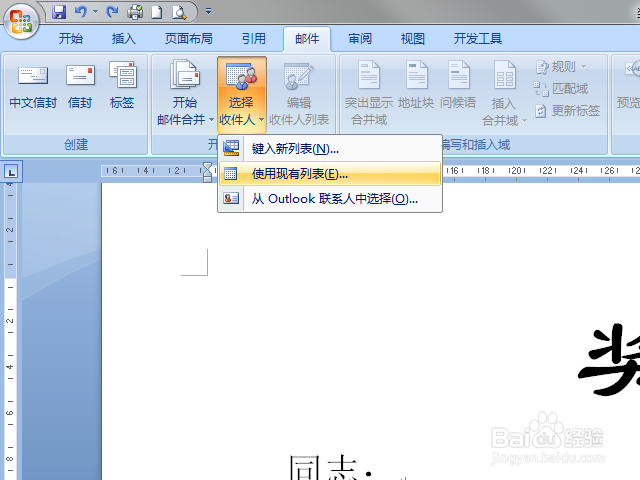
4、弹出“选取数据源”对话框,导航到第 1 步骤中的“姓名奖项”列表,单击“打开”按钮。
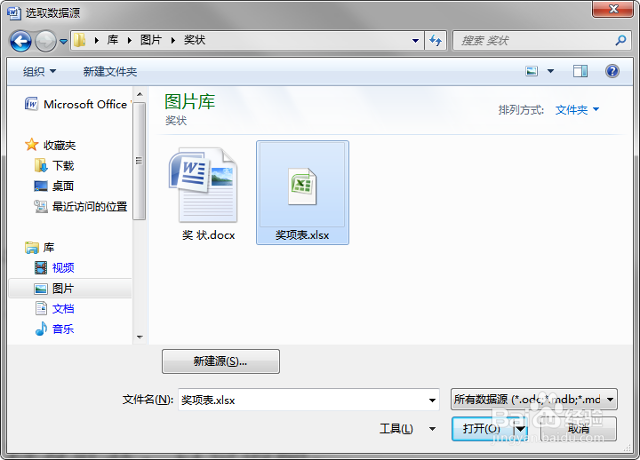
5、再弹出“选择表格”对话框,其中列出了上一步骤中打开工作簿中的工作表,我们选择保存有“姓名奖项”列表的工作表,单击“确定”。这时,Word 文档看起来没有变化,其实列表中的数据已经在后台打开备用。

6、在 Word 中,先在“同志”前单击,然后依次单击“邮件”选项卡——“编写和插入域”组——“插入合并域”按钮,在下拉列表中单吁炷纪顼击“姓名”,会发现空白奖状中被插入了“《姓名》”的字样,它是一个域,链接到第 5 步骤中打开的数据源。
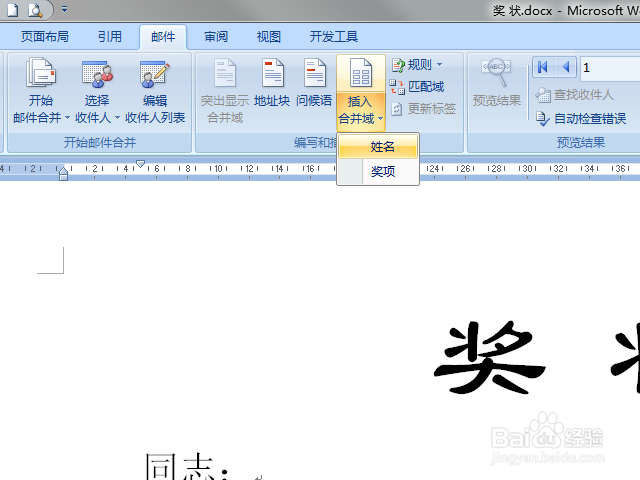
7、用和第 6 步骤中同样的操作,再将“奖项”字段,作为一个域插入到空白奖状文档的合适位置。
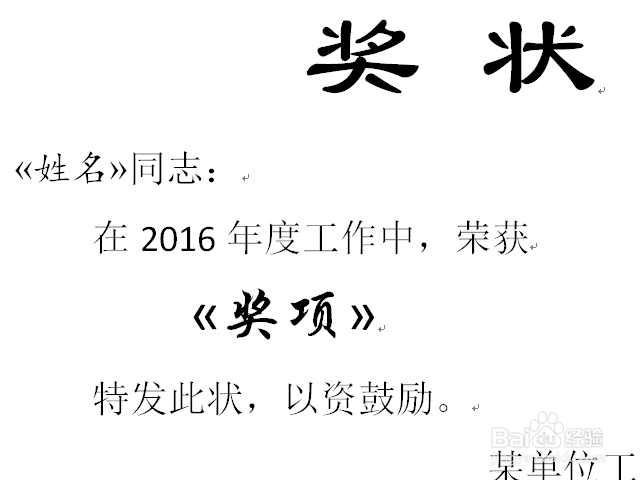
8、在 Word 中,依次点击“邮件”选项卡——“预览结果”组——“预览结果”按钮,第 7 步骤中被域占据的位置,将会替换成数据源列表中真实的姓名和奖项。
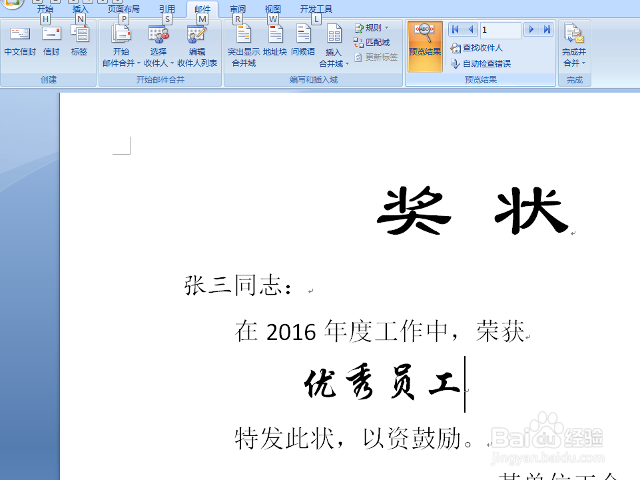
9、在 Word 中,依次点击“邮件”选项卡——“完成”组——“完成并合并”按钮,在下拉菜单中单击“编辑单个文档”菜单项。
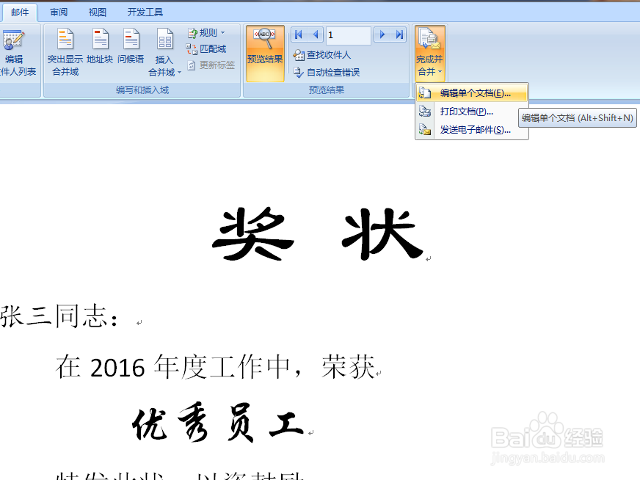
10、在弹出的“合并到新文档”对话框中,保持选中“全部”,单击“确定”按钮。
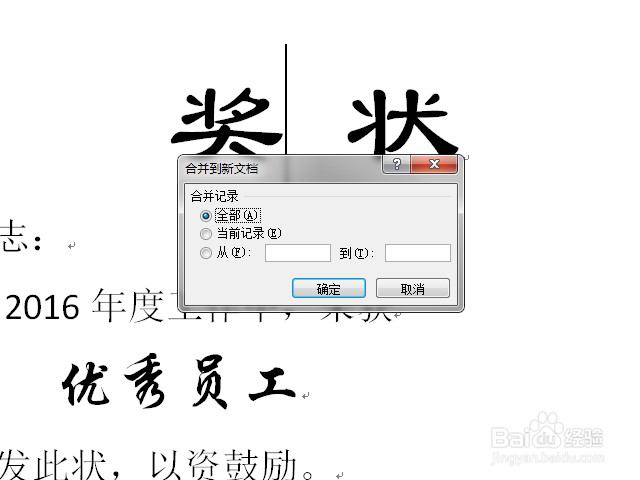
11、Word 将会打开一个新文档,其中包含了以前述空白奖状为模板、以数据源中的数据为字段的全部奖状。这时,就可以将真正的空白奖状放入打印机,逐页打印奖状了。